Excel 2010 ma opcję tworzenia tabeli przestawnej, jak sama nazwa wskazuje, przestawia istniejące danei próbuje przekonać użytkownika do sedna tego. Jest szeroko stosowany do podsumowywania i zbierania danych. W przeciwieństwie do programu Excel 2007 program Excel 2010 zapewnia bardzo łatwy sposób tworzenia tabel przestawnych i wykresów przestawnych.
Aby lepiej zrozumieć, użyjemy arkusza programu Excel wypełnionego prostymi przykładowymi danymi z czterema kolumnami; Oprogramowanie, sprzedaż, platforma i miesiąc jak pokazano na zrzucie ekranu poniżej.

Aby rozpocząć od utworzenia tabeli przestawnej, upewnij się, że wszystkie wiersze i kolumny są zaznaczone, a rekord (wiersz) nie może być niejasny lub nieuchwytny i musi mieć sens. Nawigować do Wstawić kliknij kartę Tabela przestawna.
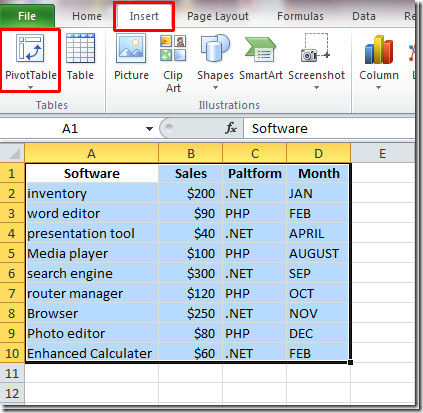
Dotrzesz Utwórz tabelę przestawną Okno dialogowe. Excel wypełnia zakres danych od pierwszej do ostatniej wybranej kolumny i wiersza. Możesz także określić dowolne zewnętrzne źródło danych, które będzie używane. Na koniec wybierz arkusz, aby zapisać raport tabeli przestawnej. Kliknij dobrze aby kontynuować.
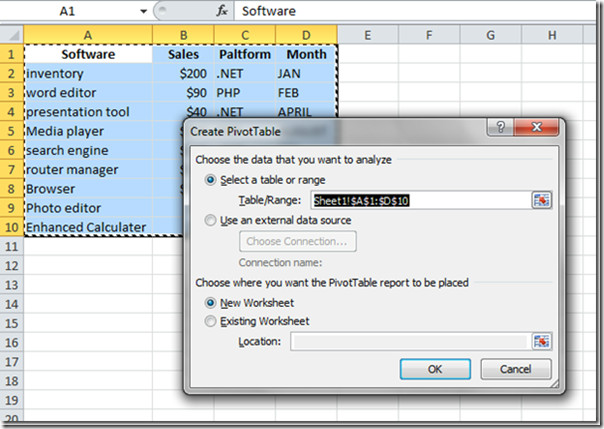
Pojawi się tabela przestawna. Teraz zapełnimy tę tabelę polami danych, które są obecne po prawej stronie okna Excela. Program Excel 2010 zmienił sposób wstawiania tabeli przestawnej w porównaniu z programem Excel 2007, w którym przeciąganie i upuszczanie załatwiło sprawę. Po prostu zaznacz pola wyboru pola widoczne po prawej stronie okna, a program Excel automatycznie rozpocznie wypełnianie raportu tabeli przestawnej.
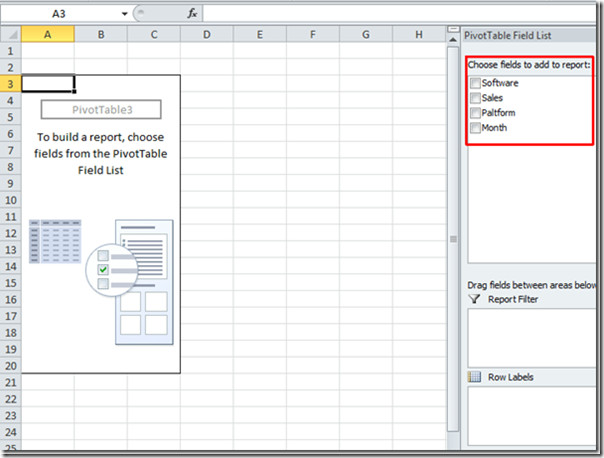
Zaczynamy od włączenia Platforma pole, a następnie inne pola. Excel zacznie wypełniać komórki w sekwencji, którą chcesz wypełnić. The Platforma pole pojawi się na pierwszym miejscu w tabeli przestawnej, jak pokazano na zrzucie ekranu.
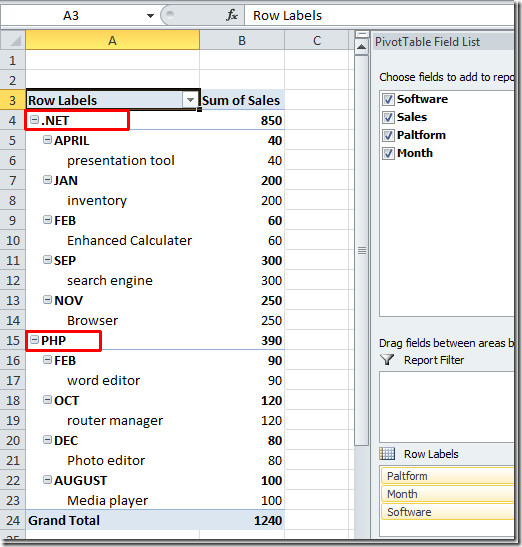
Jeśli chcesz wypełnić w inny sposób, po prostu zmień kolejność.
Na przykład: w celu podsumowania danych przez wyświetlenie Miesiąc najpierw pole, a potem inne pola. Włączyć Pole miesiąca najpierw, a potem inne pola.
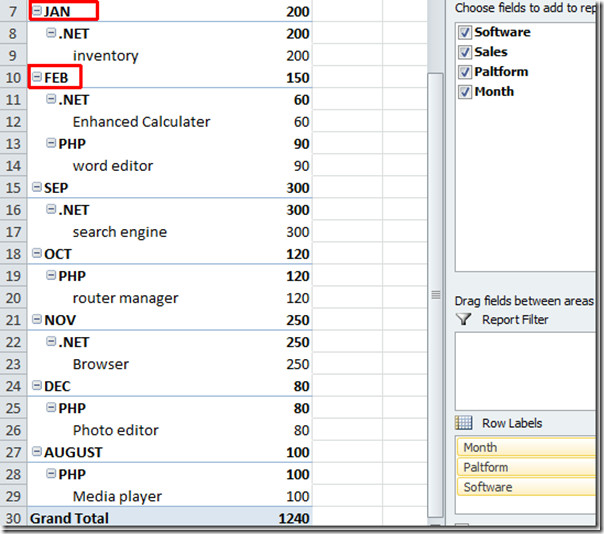
Aby uzyskać więcej opcji filtrowania, kliknij Etykiety wierszy przycisk rozwijany, zobaczysz różne opcje do filtrowania i podsumowania w lepszy sposób.
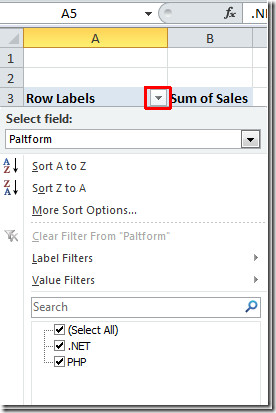
Aby utworzyć wykres tabeli przestawnej, przejdź do Wstaw kartę Kliknij Kolumna wybierz odpowiedni typ wykresu. W tym przykładzie stworzymy prosty Kolumna 3-D wykres.
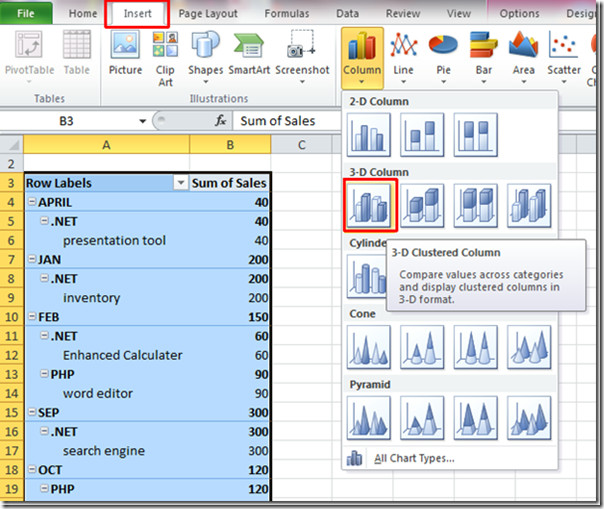
Excel utworzy wykres z twoich danych. Teraz zmień rozmiar, aby uzyskać lepszy widok. Zawartość wykresu można zmienić za pomocą opcji w lewym dolnym rogu jego obszaru.
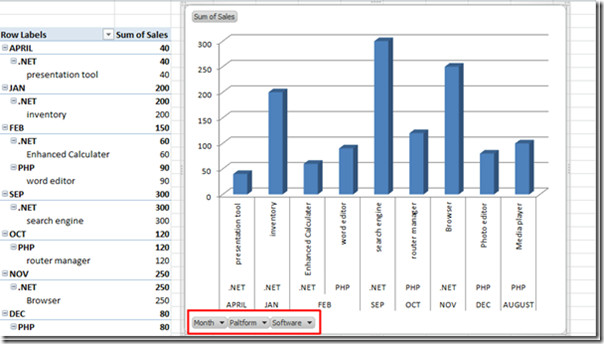
Na przykład: jeśli chcemy oglądać aplikacje opracowane tylko na platformie .NET, wystarczy kliknąć Platforma i wybierz .NET z jego opcji, a następnie kliknij Dobrze
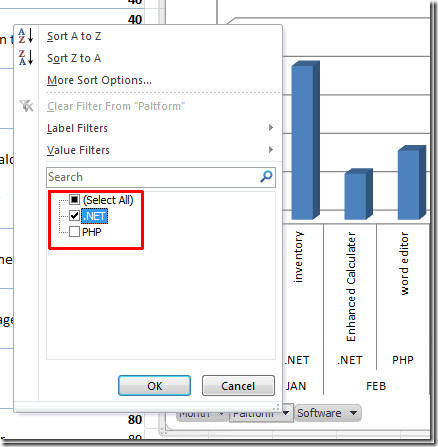
Tabela przestawna i wykres pokażą tylko oprogramowanie i miesiąc, w którym platforma .NET jest używana do programowania.
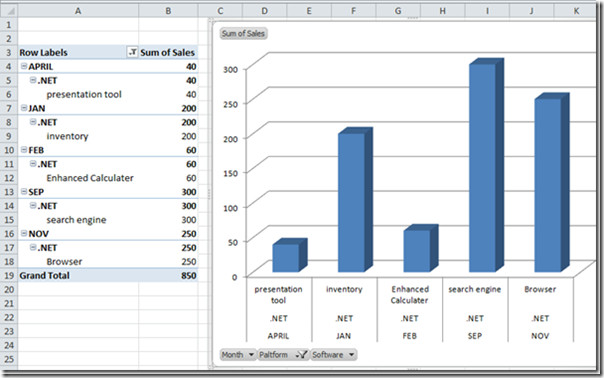
Teraz możesz tworzyć bardziej przefiltrowane i bardziej wyrafinowane wykresy za pomocą raportu tabeli przestawnej. Zastosowanie tabeli przestawnej i wykresu nie kończy się tutaj, jest to stale rosnąca funkcja programu Excel i ma nieskończone wymiary.













Komentarze